Kenwood DNX4150BTR User Manual [ru]
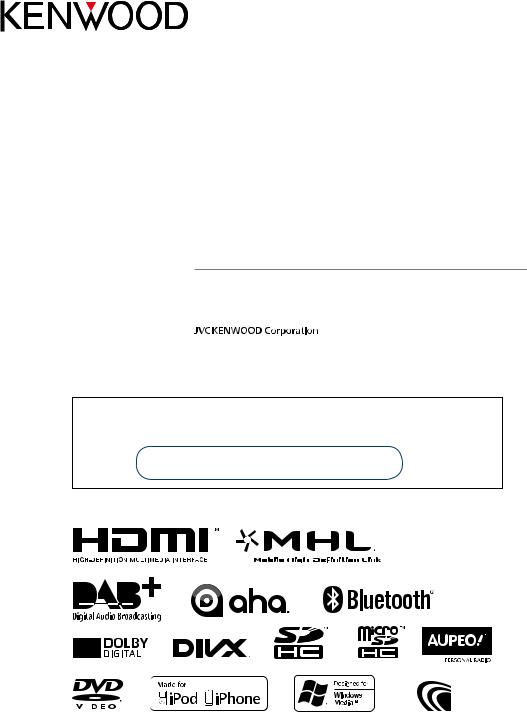
DNX7150DAB
DNX715WDAB
DNX4150DAB
DNX4150BT
DNX4150BTR
СИСТЕМА НАВИГАЦИИ GPS
ИНСТРУКЦИЯ ПО ЭКСПЛУАТАЦИИ
Перед тем как прочитать данное руководство, нажмите на кнопку ниже, чтобы проверить последнее издание и измененные страницы.
http://manual.kenwood.com/edition/im386/
Проверьте последнее издание
|
|
|
© 2014 JVC KENWOOD Corporation |
IM386_Ref_E_Ru_02 (Q) |
|
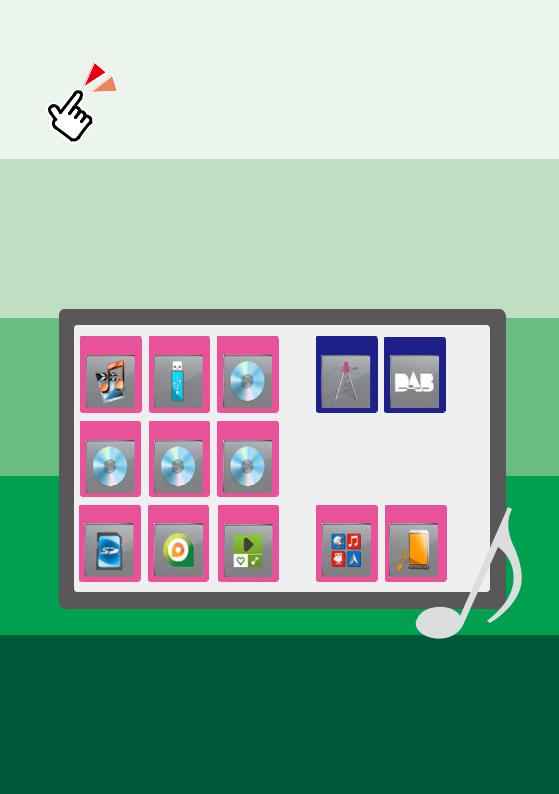
 Что вы хотите сделать?
Что вы хотите сделать?
Благодарим Вас за приобретение НАВИГАЦИОННОЙ СИСТЕМЫ GPS
KENWOOD.
В данном руководстве Вы изучите различные удобные функции системы.
Щелкните символ носителя информации, который необходимо воспроизвести.
Одним щелчком можно переместиться в секцию каждого носителя!
iPod |
USB |
VCD |
Тюнер |
DAB |
Дисковый Музыкальный DVD носитель CD ВИДЕО
Карта SD |
aha |
AUPEO! |
Приложение BT Audio |
1

 Содержание
Содержание
Перед эксплуатацией |
|
|
|
4 |
|
2ПРЕДУПРЕЖДЕНИЕ_______________ |
4 |
|
Как читать эту инструкцию |
|
|
|
5 |
|
Основные операции |
|
|
|
6 |
|
Функции кнопок передней панели_ ___ |
6 |
|
Включение устройства______________ |
12 |
|
Как воспроизводить медиафайлы_____ |
15 |
|
Отсоединение передней |
|
|
панели (DNX7150DAB)_______________ |
18 |
|
Работа с экраном HOME |
|
|
(Начальный экран)__________________ |
19 |
|
Общие операции_ __________________ |
21 |
|
Операции с навигацией______________ |
23 |
|
Управление DVD/ |
|
|
Видео CD (VCD) |
|
|
|
26 |
|
Основные операции с DVD/VCD_______ |
26 |
|
Операции меню диска DVD___________ |
29 |
|
Управление масштабированием |
|
|
для DVD и VCD______________________ |
31 |
|
Настройка DVD_____________________ |
32 |
|
Операции с CD/ |
|
|
аудиовизуальными файлами/ |
|
|
iPod/Приложением |
|
|
|
36 |
|
Операции с музыкой/видео/ |
|
|
изображениями_ ___________________ |
36 |
|
Операция поиска___________________ |
42 |
|
Управление видео_ _________________ |
45 |
|
Операции с Aha____________________ |
46 |
|
AUPEO! Операция___________________ |
49 |
|
Операции с Apps (Приложения)_______ |
51 |
|
Настройка USB/SD/iPod/App/DivX_ ____ |
52 |
|
Работа радио |
|
58 |
Основные операции радио___________ 58 Основные операции цифрового радио_ 60 Управление памятью________________ 62 Операции выбора__________________ 63 Информация о движении_ ___________ 64
Повторное воспроизведение (только цифровое радио)_ ___________ 65
Настройка тюнера_ _________________ 66 Настройка цифрового радио_ ________ 67
Управление Bluetooth |
|
70 |
Регистрация и подключение устройства Bluetooth_ _________________________ 70
Воспроизведение с аудио устройства Bluetooth_ _________________________ 74
Использование модуля Hands-Free_ ___ 75 Настройка Hands-Free_ ______________ 78
Настройка |
|
80 |
Настройка экрана монитора__________ 80 Управление просмотром камеры _____ 81 Настройка системы_ ________________ 81 Настройка дисплея_________________ 86 Настройка навигации_______________ 89 Настройка камеры__________________ 90 Информация о ПО__________________ 91 Настройка ввода AV_________________ 92 Настройка интерфейса вывода А/В____ 93
Управление аудио |
|
94 |
Настройка звука____________________ 94 Управление общим звуком___________ 98 Управление эквалайзером_ __________ 99 Управление зоной_ _________________ 101 Звуковой эффект___________________ 102 Положение прослушивания__________ 104
2

Пульт дистанционного |
|
управления |
106 |
Установка батареи_ _________________ 106
Функции кнопок пульта дистанционного управления_ ________ 107
Поиск и устранение неисправностей 110
Проблемы и решения_______________ 110 Сообщения об ошибках______________ 111 Сброс настроек устройства__________ 113
Приложение |
|
114 |
Воспроизводимые носители и файлы__ 114 Индикаторы строки состояния________ 118 Коды регионов мира_ _______________ 120 Коды языков DVD___________________ 121 Технические характеристики_ ________ 122 Информация об устройстве_ _________ 125
3
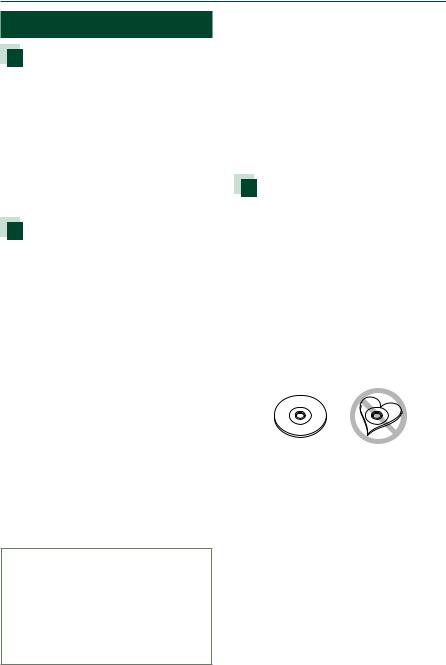
Вернуться на главную страницу Перед эксплуатацией
 Перед эксплуатацией
Перед эксплуатацией
2ПРЕДУПРЕЖДЕНИЕ
Для предотвращения травм или возникновения пожара соблюдайте следующие меры предосторожности:
•Во избежание короткого замыкания, никогда не вставляйте и не оставляйте какие-либо металлические предметы (такие как монеты или металлические инструменты), внутри устройства.
•Не смотрите и не удерживайте взгляд на дисплее устройства во время управления автомобилем продолжительное время.
•Если Вы столкнулись с проблемами во время установки, свяжитесь со своим дилером Kenwood.
Меры предосторожности при использовании данного устройства
•В случае покупки дополнительных аксессуаров проконсультируйтесь с Вашим дилером Kenwood и убедитесь, что они работают с Вашей моделью и в Вашем регионе.
•Вы можете выбрать язык для отображения меню, меток аудио файлов и др. См. Установка языка (Стр.83).
•Функция Radio Data System или Radio Broadcast Data System не будет работать там, где она не поддерживается какой-либо радиостанцией.
 Защита монитора
Защита монитора
Чтобы защитить монитор от повреждений, не управляйте монитором с помощью шариковой ручки или другого подобного инструмента с острым концом.
 Чистка устройства
Чистка устройства
Если лицевая панель данного устройства покрыта пятнами, протрите ее мягкой сухой тканью, такой как силиконовая салфетка. Если лицевая панель значительно загрязнена,
удалите пятна тканью, смоченной нейтральным моющим средством, а затем вытрите ее еще раз чистой мягкой сухой тканью.
¤
•Нанесение очистителя непосредственно путем распыления на устройство может повлиять на его механические элементы. Протирание лицевой панели жесткой тканью или использование летучих жидкостей, таких как растворитель или спирт, может поцарапать поверхность или стереть надписи с экрана.
 Запотевание оптического стекла
Запотевание оптического стекла
При включении в холодную погоду автомобильного обогревателя, на оптическом стекле проигрывателя дисков возможно появление влаги или конденсата.Это явление называется запотевание оптического стекла; данная конденсация оптического стекла может не позволить воспроизводить диски.В этом случае извлеките диск и подождите, пока конденсат не испарится.Если устройство попрежнему не работает надлежащим образом спустя некоторое время, проконсультируйтесь с Вашим дилером Kenwood.
Меры предосторожности при обращении с дисками
•Не дотрагивайтесь до поверхности диска с записью.
•Не наклеивайте ленты и т. п. на диск и не используйте диск с лентой, приклеенной к нему.
•Не используйте аксессуары дискового типа.
•Проводите чистку от центра диска к его краю.
•Извлекая диски из устройства, извлекайте их горизонтально.
•Если центральное отверстие или внешний край диска имеет зазубрины, используйте этот диск только после удаления зазубрин шариковой ручкой или подобным предметом.
•Диски, не имеющие круглую форму, использовать нельзя.
•8-см (3-дюймовые) диски использовать нельзя.
•Диски с измененным цветом поверхности с записью или грязные диски использовать нельзя.
•Данное устройство может воспроизводить
только диски CD с





 .
.
Диски, не имеющие такого обозначения, на этом устройстве могут не воспроизводиться должным образом.
•Невозможно воспроизвести
нефинализированные диски.(По вопросам процесса финализации диска обратитесь к программному обеспечению для записи и инструкции по эксплуатации Вашего записывающего устройства.)
4
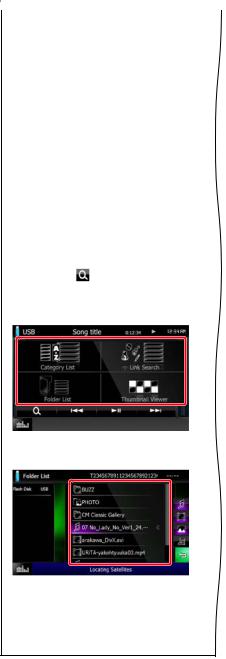
|
|
|
|
|
|
|
|
|
|
|
|
|
|
|
|
|
|
Вернуться на главную страницу |
|
|
|
|
|
|
|
|
|
|
|
|
|
|
|
|
|
|
Как читать эту инструкцию |
|
|
Как читать эту инструкцию |
|
|
|
|
||||||||||||
|
|
|
|
|
||||||||||||||
|
|
|
|
|
|
|
|
|
|
|
|
|
|
|
|
|
|
|
|
|
|
|
|
|
|
|
|
|
|
|
|||||||
|
Вернуться на главную страницу |
|
|
|
|
|
Наименование ссылки |
|||||||||||
|
|
|
|
|||||||||||||||
|
Операции с CD/Аудиовизуальными файлами/iPod/ |
|
|
Вы можете перейти к любой секции или |
||||||||||||||
|
|
|
|
|
|
|
|
|
|
|
|
|
|
|
|
|
||
|
|
|
|
|
|
|
|
|
|
|
|
|
|
|
|
|
главной странице в одно нажатие. |
|
|
|
Операция поиска |
|
|
|
|
|
|
|
|||||||||
|
|
|
|
|
|
|
|
|
|
Название операции |
||||||||
|
|
|
|
|
|
|
|
|||||||||||
|
|
|
|
|
|
|
|
|
|
|
|
|
|
|
|
|
||
|
Вы можете осуществлять поиск музыки, |
|
|
Ознакомление с функцией. |
||||||||||||||
|
видео или файлов изображений, |
|
|
|
|
|||||||||||||
|
выполняя нижеуказанные операции. |
|
|
|
|
|||||||||||||
|
|
|
|
|
|
|
|
|
|
|
|
|
|
|
|
|
ПРИМЕЧАНИЕ |
|
|
|
|
ПРИМЕЧАНИЕ |
|
|
|
|
|
|
|
||||||||
|
|
|
|
|
|
|
|
|||||||||||
|
|
|
• Если Вы используете пульт дистанционного |
|
|
|
|
|
|
Ознакомление с полезными советами, |
||||||||
|
|
|
управления, Вы можете перейти |
|
|
|
|
|
|
примечаниями и т. д. |
||||||||
|
|
|
непосредственно к нужной дорожке/ |
|
|
|
|
|
|
|||||||||
|
|
|
|
|
|
|
|
|
|
|
||||||||
|
|
|
файлу путем ввода номера дорожки/папки/ |
|
|
|
|
|
|
|
|
|||||||
|
|
|
файла, времени воспроизведения и т. д. Для |
|
|
|
|
|
|
|
|
|||||||
|
|
|
дополнительной информации см. Режим |
|
|
|
|
|
|
Знак справочных материалов |
||||||||
|
|
|
прямого поиска (Стр.119). |
|
|
|
|
|
|
|
||||||||
|
|
|
|
|
|
|
|
|
||||||||||
|
|
|
|
|
|
|
|
|
|
|
|
|
|
|
|
|
Показано синим цветом. |
|
|
|
|
|
|
Поиск по списку |
|||||||||||||
|
|
|
|
|
|
|
Вы можете перейти к разделу, |
|||||||||||
|
|
|
|
|
||||||||||||||
|
Вы можете осуществлять поиск дорожек, |
|
|
относящемуся к данному, в одно нажатие. |
||||||||||||||
|
|
|
|
|
||||||||||||||
|
папок и файлов в соответствии с |
|
|
|
|
|||||||||||||
|
иерархией. |
|
|
|
|
|||||||||||||
|
1 Коснитесь [ ]. |
|
|
|
Порядок действий |
|||||||||||||
|
|
|
Отобразится экран способа поиска. |
|
|
Объясняет необходимые действия |
||||||||||||
|
2 Коснитесь необходимого способа |
|
|
для выполнения операции. |
||||||||||||||
|
|
|
поиска. |
|
|
< >: Обозначает название кнопок |
||||||||||||
|
|
|
|
|
|
|
|
|
|
|
|
|
|
|
|
|
|
панели. |
|
|
|
|
|
|
|
|
|
|
|
|
|
|
|
[ |
]: Обозначает название |
||
|
|
|
|
|
|
|
|
|
|
|
|
|
|
|
|
|
|
сенсорных кнопок. |
|
Появится экран управления списком. |
|
|||
3 Нажмите нужную папку. |
Снимок экрана |
||||
|
|
|
|
||
|
|
|
|
Показывает некоторые снимки экрана, |
|
|
|
|
|
отображаемые во время операции, для |
|
|
|
|
|
справки. |
|
|
|
|
|
||
|
|
|
|
Зона или кнопки для касания обведены |
|
|
|
|
|
красной рамкой. |
|
|
|
|
|
|
|
|
|
|
|
ПРИМЕЧАНИЕ |
|
|
|
|
|
• Экраны и панели в этой инструкции |
|
4 |
Коснитесь желаемого элемента в |
приведены в качестве примеров, |
|||
позволяющих наиболее наглядно |
|||||
|
списке содержимого. |
||||
|
объяснять действия. |
||||
|
Начнется воспроизведение. |
||||
|
Поэтому они могут отличаться от экранов |
||||
|
|
|
|
||
|
|
|
|
и панелей, имеющихся в действительности, |
|
30 |
|
|
|
или тип экрана может быть другим. |
|
|
|
|
|
||
5
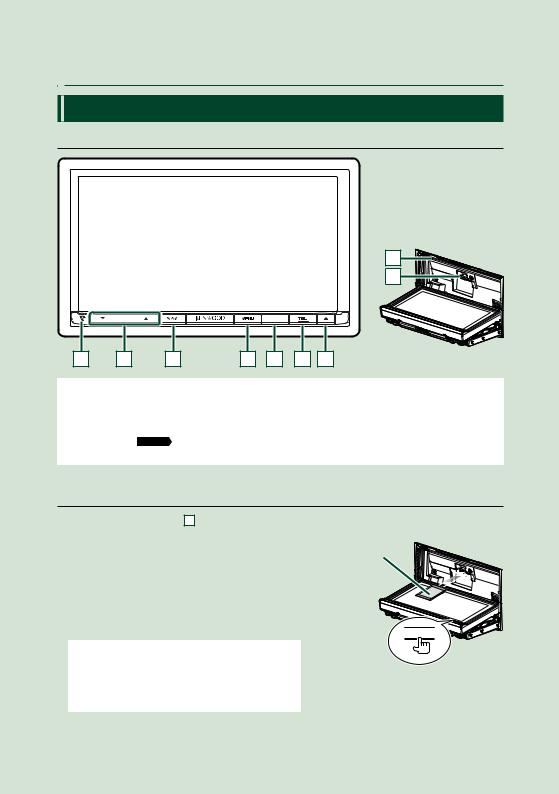
Вернуться на главную страницу Основные операции
 Основные операции
Основные операции
Функции кнопок передней панели
DNX7150DAB
8 |
9 |
1 |
2 |
3 |
 HOME
HOME
4 |
5 |
6 |
7 |
ПРИМЕЧАНИЕ
•Панели в этой инструкции приведены в качестве примеров, позволяющих наиболее наглядно объяснять действия. Поэтому они могут отличаться от панелей, имеющихся в действительности.
•В данном руководстве все названия моделей сокращаются следующим образом.
DNX7150DAB:

Если показан данный символ, читайте раздел, применимый к устройству, которое Вы видите.
Как вставлять карту памяти SD
1)Нажмите кнопку 7 <0> в течение 1 секунды.
Панель полностью откроется.
2)Держите карту SD как показано на рисунке справа и вставьте ее в гнездо до щелчка.
●Чтобы извлечь карту памяти:
Нажмите карту до щелчка, а затем уберите палец с карты.
Карта выскочит, и Вы сможете извлечь ее пальцами.
ПРИМЕЧАНИЕ
•При снятии части передней панели отсоедините ее по направлению к передней стороне, как показано на рисунке справа. Если она снимается вверх, то передняя панель сломается.
Сторона с этикеткой
0
6
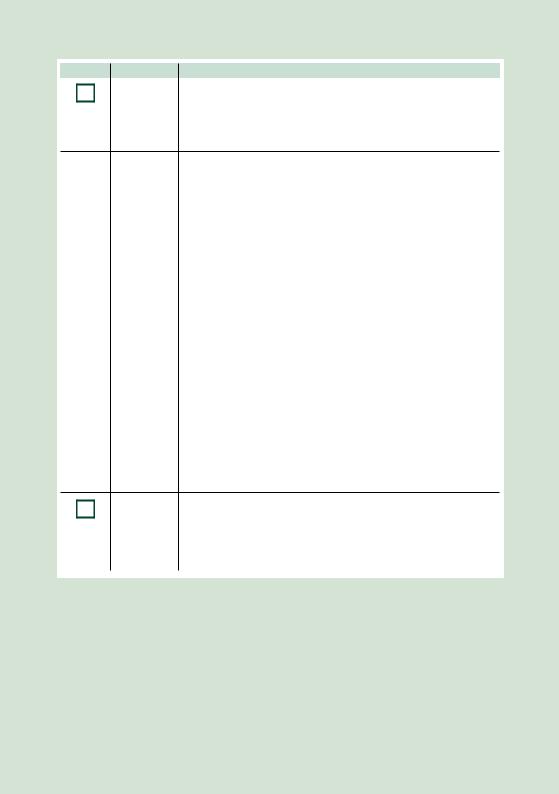
|
|
Вернуться на главную страницу |
|
|
Основные операции |
Номер |
Название |
Действие |
1 |
fi(Сброс) |
• Если устройство или подсоединенное устройство работает неверно, |
|
то устройство возвращается к заводским установкам при нажатии |
|
|
|
|
|
|
этой кнопки (Стр.113). |
•Если включена функция индикатора безопасности (Security Indicator - SI), то этот индикатор будет мигать при снятой панели (Стр.84).
|
|
∞, 5 |
• Регулирует громкость. |
|
2 |
||
|
(Громкость) |
|
|
|
|
|
|
|
|
NAV |
• Отображает экран навигации. |
|
3 |
||
|
|
• Нажатие в течение 1 секунды переключает внешние источники |
|
|
|
|
|
|
|
|
аудио/видео. |
|
|
|
|
|
|
MENU |
• Отображает экран меню настроек. |
|
4 |
||
|
|
• Нажатие в течение 1 секунды отключает экран.*1 |
|
|
|
|
|
|
|
HOME |
• Отображает экран HOME (Начальный экран) (Стр.19). |
|
5 |
||
|
(Начальный |
• Нажатие в течение 1 секунды выключает питание. |
|
|
|
экран) |
|
|
|
• При выключенном питании - включает его. |
|
|
|
|
|
|
|
|
|
|
|
TEL (Телефон) |
• Отображает экран Hands Free (Громкой связи) (Стр.75). |
|
6 |
||
|
|
• Нажатие в течение 1 секунды отображает экран Voice Recognition |
|
|
|
|
|
|
|
|
(распознавания голоса) (Стр.78). |
|
|
|
|
|
|
0(Извлечь) |
• Выталкивает диск. |
|
7 |
||
|
|
• Когда панель открыта, нажатие закрывает панель, а нажатие в |
|
|
|
|
|
|
|
|
течение 1 секунды извлекает диск принудительно. |
|
|
|
• При закрытой панели нажатие в течение 1 секунды полностью |
|
|
|
открывает панель к расположению гнезда карты SD. |
|
|
|
|
|
|
Гнездо |
• Гнездо для вставки диска. |
|
8 |
||
|
загрузки |
|
|
|
|
диска |
|
9 |
Гнездо для |
• Гнездо для вставки карты SD. |
|
карты SD |
• Вы можете воспроизводить аудио-/видеофайл с карты. *2 |
||
|
•Карта памяти используется для обновления карты. Для получения информации про обновление карты см. инструкцию по эксплуатации навигационной системы.
*1 Функция кнопки [MENU] (Меню) может быть измена на функцию просмотра камеры. См.
Интерфейс пользователя (Стр.82).
*2 Если файл обновления карты остается на карте SD, Вы не сможете воспроизвести аудио-/ видеофайл.
7
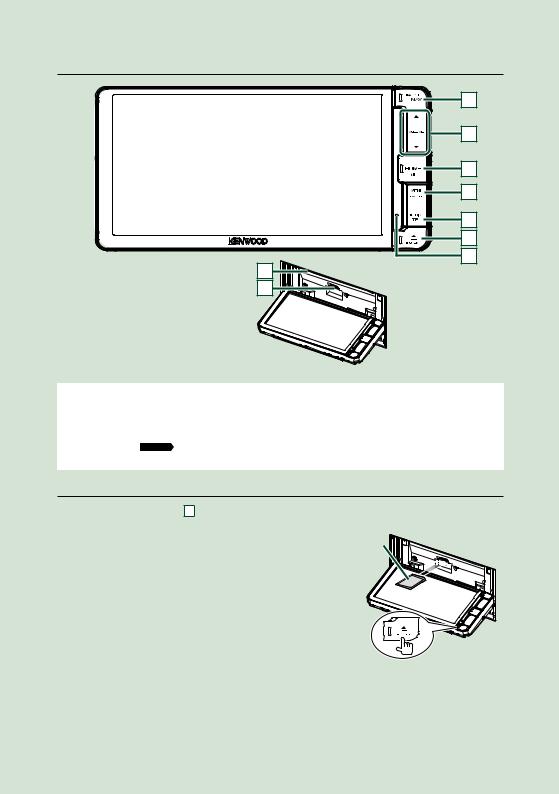
Вернуться на главную страницу |
Основные операции |
DNX715WDAB |
1 |
2 |
3 |
4 |
5 |
6 |
7 |
8 |
9 |
ПРИМЕЧАНИЕ
•Панели в этой инструкции приведены в качестве примеров, позволяющих наиболее наглядно объяснять действия. Поэтому они могут отличаться от панелей, имеющихся в действительности.
•В данном руководстве все названия моделей сокращаются следующим образом.
DNX715WDAB: 

Если показаны данные символы, читайте раздел, применимый к устройству, которое Вы используете.
Как вставлять карту microSD
1)Нажмите кнопку 6 <0> в течение 1 секунды.
Панель полностью откроется.
2)Держите карту SD как показано на рисунке справа и вставьте ее в гнездо до щелчка.
●Чтобы извлечь карту памяти:
Сторона с этикеткой
Нажмите карту до щелчка, а затем уберите палец с карты.
Карта выскочит, и Вы сможете извлечь ее пальцами.
8
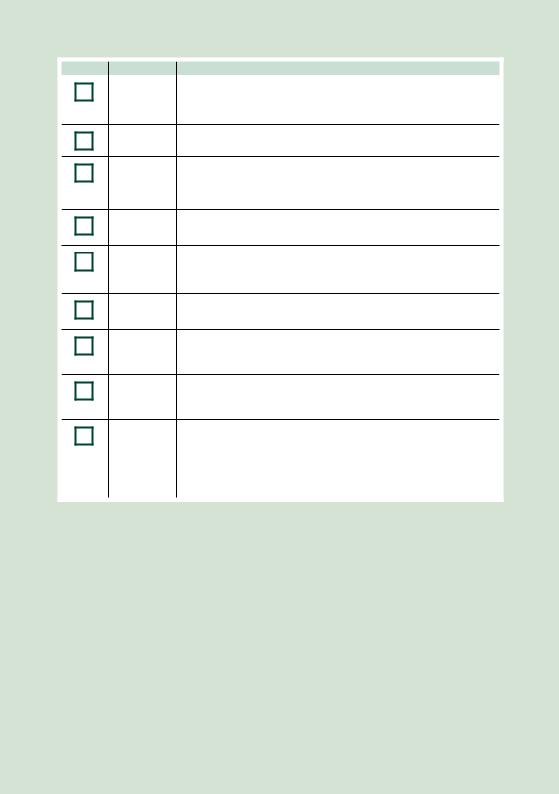
|
|
Вернуться на главную страницу |
|
|
|
Основные операции |
|
Номер |
Название |
Действие |
|
1 |
NAV |
• Отображает экран навигации. |
|
|
• Нажатие в течение 1 секунды переключает внешние источники |
||
|
|
||
|
|
аудио/видео. |
|
2 |
∞, 5 |
• Регулирует громкость. |
|
(Громкость) |
|
||
|
|
||
3 |
HOME |
• Отображает экран HOME (Домашний экран) (Стр.19). |
|
(Начальный |
• Нажатие в течение 1 секунды выключает питание. |
||
|
|||
|
экран) |
||
|
• При выключенном питании - включает его. |
||
|
|
||
4 |
MENU |
• Отображает экран меню настроек. |
|
|
• Нажатие в течение 1 секунды отключает экран.*1 |
||
|
|
||
5 |
TEL (Телефон) |
• Отображает экран Hands Free (Громкой связи) (Стр.75). |
|
|
• Нажатие в течение 1 секунды отображает экран Voice Recognition |
||
|
|
||
|
|
(распознавания голоса) (Стр.78). |
|
6 |
0(Извлечь) |
• Выталкивает диск. |
|
|
• Нажатие в течение 1 секунды извлекает диск принудительно. |
||
|
|
||
7 |
Сброс |
• Если устройство или подсоединенное устройство работает неверно, |
|
|
то устройство возвращается к заводским установкам при нажатии |
||
|
|
||
|
|
этой кнопки (Стр.113). |
|
8 |
Гнездо |
• Гнездо для вставки диска. |
|
загрузки |
|
||
|
|
||
|
диска |
|
|
9 |
Гнездо для |
• Гнездо для вставки карты SD. |
|
карты SD |
• Вы можете воспроизводить аудио-/видеофайл с карты. *2 |
||
|
•Карта памяти используется для обновления карты. Для получения информации про обновление карты см. инструкцию по эксплуатации навигационной системы.
*1 Функция кнопки [MENU] (Меню) может быть измена на функцию просмотра камеры. См.
Интерфейс пользователя (Стр.82).
*2 Если файл обновления карты остается на карте SD, Вы не сможете воспроизвести аудио-/ видеофайл.
9

Вернуться на главную страницу Основные операции
DNX4150DAB/ DNX4150BT/ DNX4150BTR
4 |
5 |
6 |
7 |
8 |
3 |
2 |
1 |
 ATT
ATT
ПРИМЕЧАНИЕ
•Панели в этой инструкции приведены в качестве примеров, позволяющих наиболее наглядно объяснять действия. Поэтому они могут отличаться от панелей, имеющихся в действительности.
•В данном руководстве все названия моделей сокращаются следующим образом.
DNX4150DAB, DNX4150BT:

Если показаны данные символы, читайте раздел, применимый к устройству, которое Вы используете.
Как вставлять карту microSD
ПРИМЕЧАНИЕ
•Ненастоящая микро SD-карта вставлена в качестве крышки слота. Удалите ее перед использованием и храните ее в надлежащем месте.
1) Удерживайте карту microSD лицевой стороной вправо, а зубчатой стороной вниз, затем вставьте ее в гнездо 8 до щелчка.
öЧтобы извлечь карту памяти:
Нажмите карту до щелчка, а затем уберите палец с карты.
Карта выскочит, и Вы сможете извлечь ее пальцами.
10
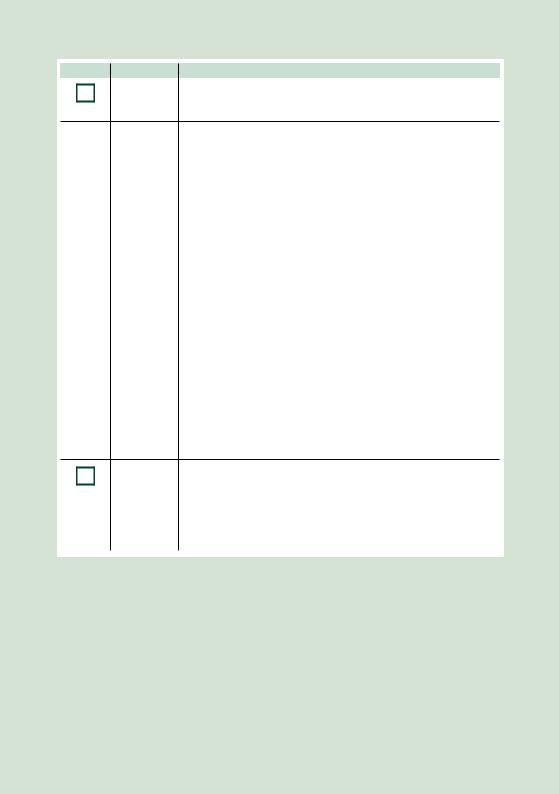
Вернуться на главную страницу Основные операции
Номер |
Название |
Действие |
1 |
Гнездо |
• Гнездо для вставки диска. |
загрузки |
|
|
|
|
|
|
диска |
|
|
|
0(Извлечь) |
• Выталкивает диск. |
|
2 |
||
|
|
• Нажатие в течение 1 секунды извлекает диск принудительно. |
|
|
|
|
|
|
|
|
|
|
|
fi(Сброс) |
• Если устройство или подсоединенное устройство работает неверно, |
|
3 |
||
|
|
то устройство возвращается к заводским установкам при нажатии |
|
|
|
|
этой кнопки (Стр.113). |
|
|
|
• Если включена функция индикатора безопасности (Security Indicator |
|
|
|
- SI), то этот индикатор будет мигать при выключенном зажигании |
|
|
|
(Стр.84). |
|
|
|
|
|
|
HOME |
• Отображает экран HOME (Начальный экран) (Стр.19). |
|
4 |
||
|
(Начальный |
• Нажатие в течение 1 секунды выключает питание. |
|
|
|
экран) |
|
|
|
• При выключенном питании - включает его. |
|
|
|
|
|
|
|
|
|
|
|
NAV |
• Отображает экран навигации. |
|
5 |
||
|
|
• Нажатие в течение 1 секунды переключает внешние источники |
|
|
|
|
|
|
|
|
аудио/видео. |
|
|
|
|
|
|
TEL (Телефон) |
• Отображает экран Hands Free (Громкой связи) (Стр.75). |
|
6 |
||
|
|
• Нажатие в течение 1 секунды отображает экран Voice Recognition |
|
|
|
|
|
|
|
|
(распознавания голоса) (Стр.78).*1 |
|
|
Регулятор |
• Поворотом регулирует громкость больше или тише. |
|
7 |
||
|
громкости |
• Отображает экран меню настроек. |
|
|
|
|
|
|
|
|
• Нажатие в течение 1 секунды включает или выключает затухание |
|
|
|
громкости. |
8 |
Слот для |
• Гнездо для вставки карты microSD. |
|
карты |
• Вы можете воспроизводить аудио-/видеофайл с карты. *2 (только |
||
|
|||
|
microSD |
DNX4150DAB/ DNX4150BT) |
|
|
|
•Карта памяти используется для обновления карты. Для получения информации про обновление карты см. инструкцию по эксплуатации навигационной системы.
*1 Кнопка [TEL] (Телефон) также может быть использована для переключения на камеру заднего вида или отключения дисплея. См. Интерфейс пользователя (Стр.82).
*2 Если файл обновления карты остается на карте microSD, Вы не сможете воспроизвести аудио-/видеофайл.
11
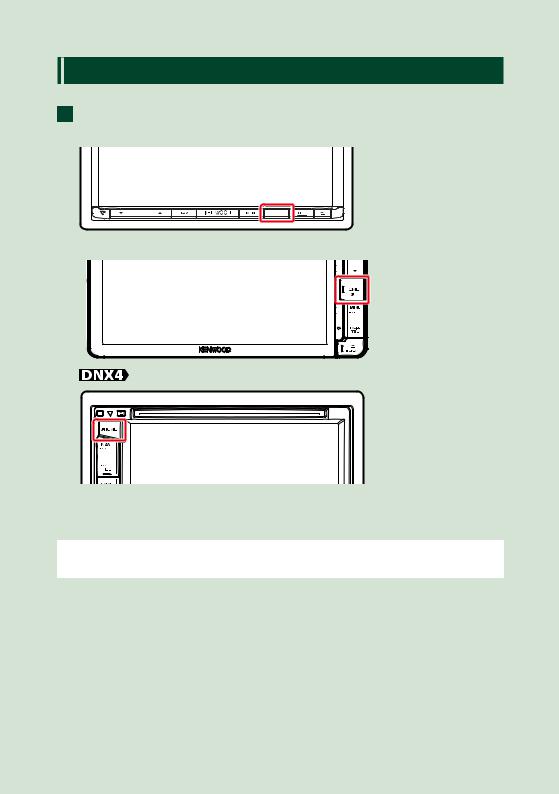
Вернуться на главную страницу Основные операции
Включение устройства
Способ включения различается в зависимости от модели.
1 Нажмите кнопку <HOME> (Начальный экран).
 HOME
HOME
DNX715WDAB |
 ATT
ATT
Устройство включено.
●●Чтобы выключить устройство:
Нажмите кнопку <HOME> (Начальный экран) в течение 1 секунды.
При первом включении устройства после установки, необходимо выполнить
Первоначальная настойка (Стр.13).
12
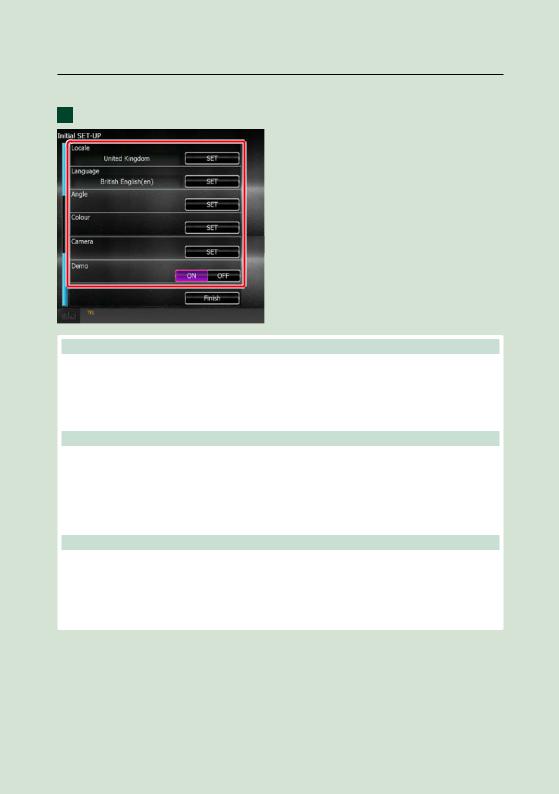
Вернуться на главную страницу Основные операции
Первоначальная настойка
Выполняйте эту настройку при использовании этого устройства впервые или если Вы выполнили сброс устройства (Стр.113).
1 Установите каждый элемент следующим образом.
Locale/ Локал
Выберите страну для системы навигации.
Устанавливаются язык, единицы измерения расстояния и топлива. После завершения установки нажмите кнопку [Enter] (Ввод).
1Коснитесь кнопки [SET] (Установка).
2Выберите необходимую страну.
Language/ Язык
Выберите язык, используемый для экрана управления и элементов настройки. По умолчанию установлено на "British English (en)" (Британский английский).
1Коснитесь кнопки [SET] (Установка).
2Коснитесь кнопки [2] или [3], чтобы выбрать необходимый язык. 3Коснитесь кнопки [Enter] (Ввод).
Для получения подробной информации об операции см. Установка языка (Стр.83).
Angle/ Угол
Настройка положения монитора. По умолчанию установлено на "0". 1Коснитесь кнопки [SET] (Установка).
2Нажмите номер необходимого угла [6].
Для получения подробной информации об операции см. Управление углом монитора (Стр.86).
Продолжение
13
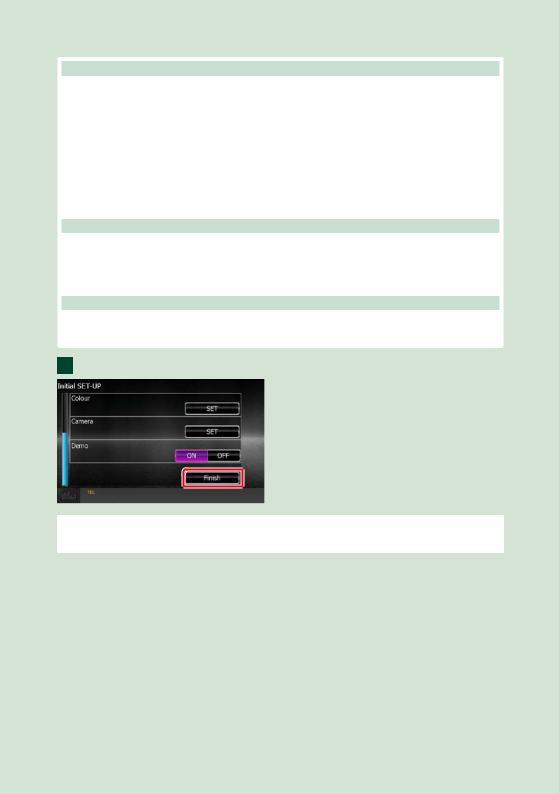
Вернуться на главную страницу Основные операции
Color/ Цвет
Установите цвет экрана и подсветки кнопок. Вы можете выбрать, будет ли цвет меняться во время работы или выбрать фиксированный цвет для работы.
1Коснитесь кнопки [SET] (Установка).
2Коснитесь [ON] (Вкл.) или [OFF] (Выкл.) параметра [Panel Color Scan] (Сканирование цвета панели).
3Если Вы хотите изменить цвет, коснитесь кнопки [SET] (Установка) параметра [Panel Color Coordinate] (Координата цвета панели).
4Коснитесь необходимого цвета и [6].
Для получения подробной информации об операции см. Координата цвета панели (Стр.87).
Camera (Камера)
Установите параметры камеры.
1Коснитесь кнопки [SET] (Установка).
2Установите каждый элемент и коснитесь кнопки [  ].
].
Для получения подробной информации об операции см. Настройка камеры (Стр.90).
DEMO (Демонстрационный режим)
Установите демонстрационный режим. По умолчанию установлено на "ON" (ВКЛ.). 1Коснитесь кнопки [ON] (Вкл.) или [OFF] (Выкл.).
2 Коснитесь [Finish] (Завершить).
ПРИМЕЧАНИЕ
• Эти настройки можно установить из меню SETUP (меню настройки). См. Настройка (Стр.80).
14
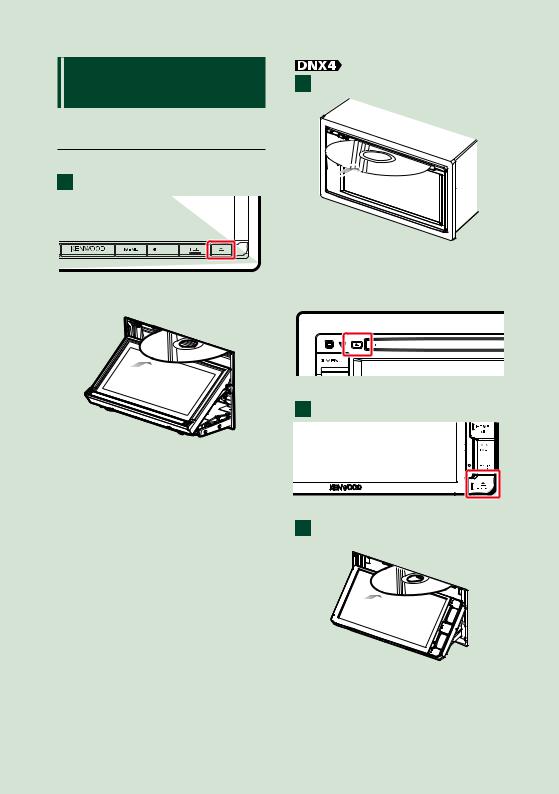
Вернуться на главную страницу Основные операции
Как воспроизводить |
1 Вставьте диск в гнездо. |
|
медиафайлы |
||
|
Музыкальные CD и дисковые носители
DNX7150DAB
1 Нажмите кнопку <0>.
HOME |
Аппарат осуществляет загрузку диска, и |
|
|
|
начнется воспроизведение. |
Панель откроется. |
●●Чтобы извлечь диск: |
|||||||
|
Вставьте диск в гнездо. |
Нажмите кнопку <0>. |
||||||
2 |
||||||||
|
|
|
|
|
|
|
|
|
|
|
|
|
|
|
|
|
|
|
|
|
|
|
|
|
|
|
|
|
|
|
|
|
|
|
|
|
|
|
|
|
|
|
|
|
|
|
|
|
|
|
|
|
|
|
|
|
|
|
|
|
|
|
|
|
|
|
|
|
|
|
|
|
DNX715WDAB |
|
|
1 |
Нажмите кнопку <0>. |
Панель автоматически закроется. |
|
|
Аппарат осуществляет загрузку диска и |
|
|
начнется воспроизведение. |
|
|
●●Чтобы извлечь диск: |
|
|
Нажмите кнопку <0>. |
2 |
Панель откроется. |
|
Вставьте диск в гнездо. |
|
Панель автоматически закроется.
Аппарат осуществляет загрузку диска и начнется воспроизведение.
●●Чтобы извлечь диск:
Нажмите кнопку <0>.
15
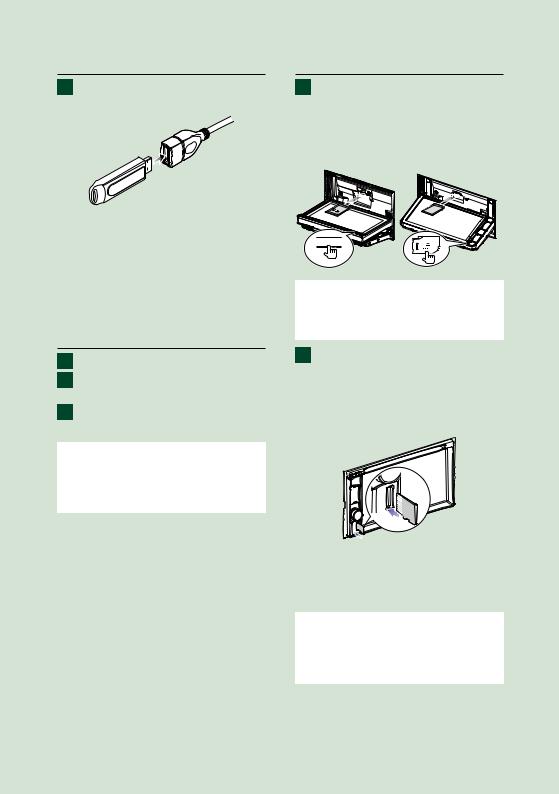
Вернуться на главную страницу Основные операции
Устройство USB |
Карта SD |
1 Подключите устройство USB при |
1 |
помощи кабеля USB. |
DNX7150DAB/ DNX715WDAB |
|
|
|
Нажмите кнопку <0> в течение |
|
1 секунды, чтобы открыть |
|
переднюю панель. |
Устройство считывает устройство USB и начнется воспроизведение.
●●Чтобы отсоединить устройство:
Коснитесь левого края экрана, чтобы отобразить функциональную панель.
Нажмите [ G]. Отсоедините устройство
от кабеля.
iPod
1Подключите iPod.
2Нажмите кнопку <HOME> (Начальный экран).
3Нажмите [iPod] на экране HOME.
(Стр.19)
ПРИМЕЧАНИЕ
•Для получения деталей о необходимом кабеле и переходнике, требуемых для подключения к iPod/iPhone, см. раздел Операции с музыкой/ видео/изображениями (Стр.36).
●●Чтобы отсоединить устройство iPod/iPhone, подключенное через кабель:
Коснитесь левого края экрана, чтобы отобразить функциональную панель.
Нажмите [ G]. Отсоедините iPod/iPhone
от кабеля.
0
ПРИМЕЧАНИЕ
•Для получения подробной информации см. Функции кнопок передней панели (Стр.6).
2Вставьте карту в гнездо до щелчка.
Устройство осуществляет загрузку карты и начнется воспроизведение.
DNX4150DAB/ DNX4150BT
●●Чтобы извлечь:
Нажмите карту SD до щелчка и затем уберите палец с карты. Карта выскочит, и Вы сможете извлечь ее пальцами.
ПРИМЕЧАНИЕ
•Ненастоящая микро SD-карта вставлена в качестве крышки слота. Удалите ее перед использованием и храните ее в надлежащем месте.
16
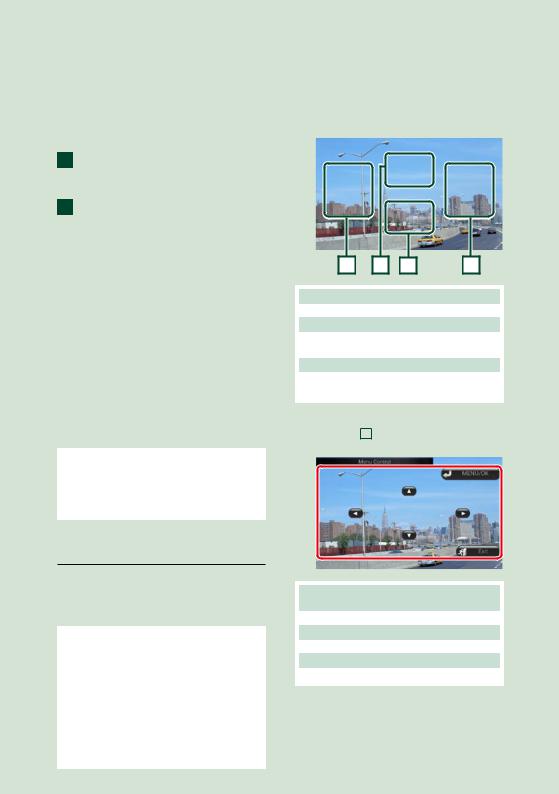
|
|
|
|
Вернуться на главную страницу |
|
|
|
|
Основные операции |
Источник HDMI/ MHL |
|
|
|
|
1 |
Нажмите кнопку <HOME> |
|||
|
|
|
|
(Начальный экран). |
Вы можете отобразить экран смартфона, |
|
|
||
|
|
|
||
|
2 |
Коснитесь кнопки [TV] (ТВ) |
||
подключенного через входной порт HDMI/ |
|
|||
MHL. |
|
|
на экране HOME (Начальный |
|
|
Нажмите кнопку <HOME> |
|
|
экран). (Стр.19) |
1 |
|
|
||
|
(Начальный экран). |
|
|
|
2Коснитесь кнопки [HDMI/ MHL] на экране HOME (Начальный экран). (Стр.19)
3Запустите приложение или воспроизведение на Вашем смартфоне.
●●О адаптерах для беспроводной |
1 |
2 |
3 |
1 |
трансляции мультимедийного |
||||
контента: |
|
|
|
|
Данное устройство совместимо |
1 Область переключения каналов |
|||
с адаптерами для беспроводной |
Коснитесь, чтобы переключить канал. |
|||
трансляции мультимедийного |
2 Область отображения меню |
|||
контента. Подключение адаптера |
Коснитесь, чтобы открыть экран меню |
|||
для беспроводной трансляции |
||||
управления. |
||||
мультимедийного контента (KCA- |
3 Область отображения кнопок |
|||
WL100: дополнительный аксессуар) к |
||||
Коснитесь, чтобы открыть экран |
||||
входному порту HDMI/ MHL позволяет |
||||
управления. |
||||
Вам наслаждаться прослушиванием |
||||
|
|
|
||
музыки, просмотром видео или |
Меню экрана управления: |
|||
изображений по беспроводному |
||||
Коснитесь |
|
области отображения |
||
соединению. |
2 |
|||
меню, чтобы установить меню ТВ-тюнера. |
||||
|
||||
ПРИМЕЧАНИЕ
•Для получения подробной информации о настройках адаптера для беспроводной трансляции мультимедийного контента и др., см. инструкции из комплекта данного адаптера.
ТВ-тюнер ( / DNX4150DAB/ DNX4150BT)
/ DNX4150DAB/ DNX4150BT)
Вы можете подключить ТВ-тюнер (продается отдельно) к данному устройству и просматривать телевизионные программы.
Перед эксплуатацией
•При использовании функции управления ТВ, подключите ТВ-тюнер (продается отдельно) и установите управление ТВ-тюнером стороннего производителя в Настройка ввода AV (Стр.92) в положение ON (Вкл.).
•Управлять ТВ-тюнером можно при помощи пульта дистанционного управления из его комплекта через сенсор дистанционного управления на передней панели данного устройства.
Отобразить меню/ Ввести выбранный элемент
Коснитесь [MENU/OK] (Меню/ОК).
Перемещение курсора
Коснитесь [R], [S], [C], [D].
Выход из управления меню
Коснитесь [Exit] (Выход).
17
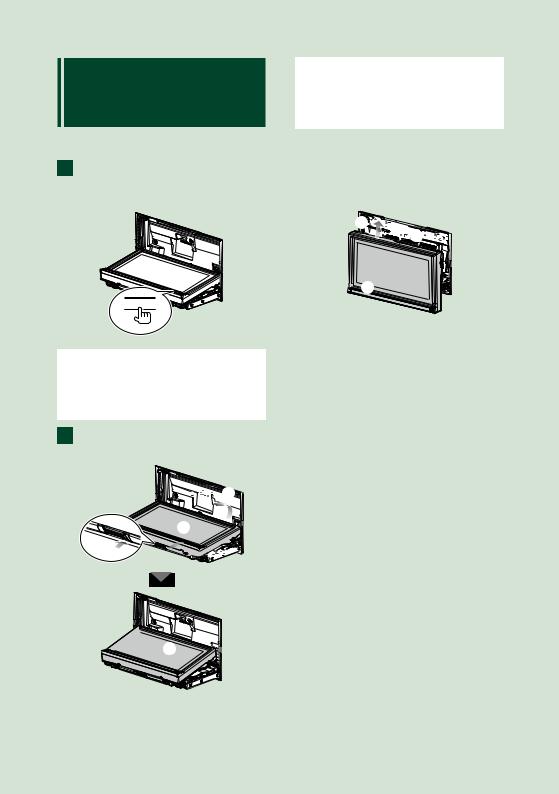
Вернуться на главную страницу Основные операции
Отсоединение передней панели (DNX7150DAB)
Вы можете снимать переднюю панель для предотвращения кражи.
1Нажмите кнопку <0> в течение
1 секунды, чтобы открыть переднюю панель.
0
ПРИМЕЧАНИЕ
•Вы можете установить, чтобы передняя панель открывалась автоматически при выключении зажигания. См. Управление углом монитора (Стр.86).
2Снимите панель, как показано на рисунках ниже.








 3
3 














 2
2





 1
1 





























 4
4 


ПРИМЕЧАНИЕ
•Установочная панель автоматически закрывается приблизительно через 10 секунд после снятия передней панели. Снимите панель до того, как это произойдет.
●●Установка передней панели:
Надежно держите панель, чтобы она случайно не упала, и поместите ее в установочную панель до полной фиксации.
1




































 1
1







 2
2
18
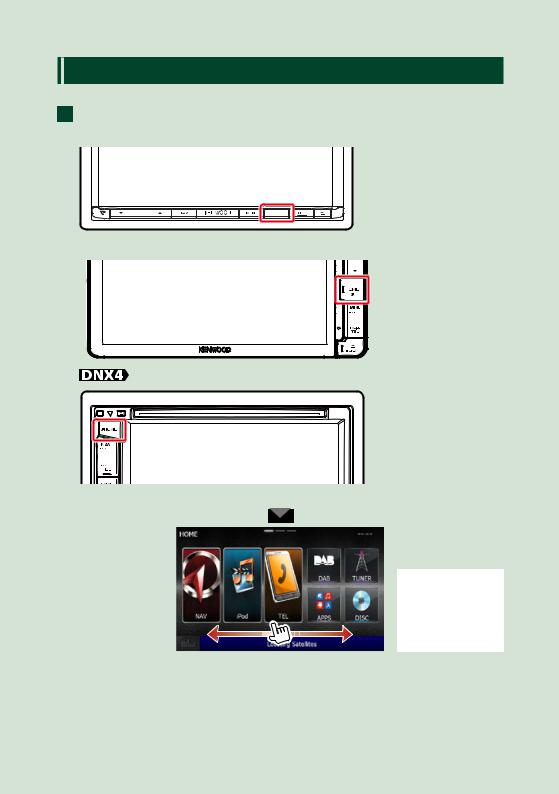
Вернуться на главную страницу Основные операции
Работа с экраном HOME (Начальный экран)
Большинство функций могут быть выполнены из экрана HOME (Начальный экран).
1 Нажмите кнопку <HOME> (Начальный экран).
 HOME
HOME
DNX715WDAB |
 ATT
ATT
Появится НАЧАЛЬНЫЙ экран.
ПРИМЕЧАНИЕ
• Экран Home (Начальный экран) можно изменить с помощью щелчка влево или вправо.
19
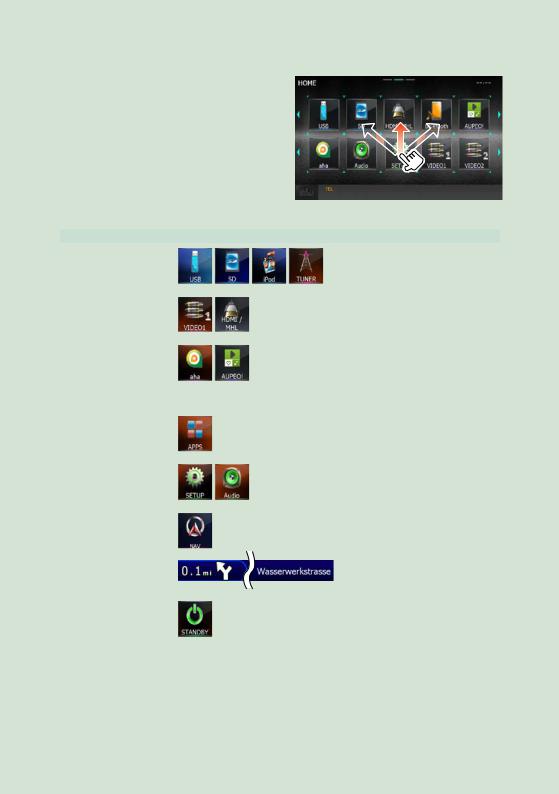
Вернуться на главную страницу Основные операции
●●Индивидуальная настройка |
Экран режима индивидуальной настройки |
экрана HOME (Начальный экран) |
|
Вы можете упорядочить положение |
|
символов источников по Вашему |
|
желанию. |
|
1.Коснитесь и удерживайте символ, который Вы хотите переместить в режим индивидуальной настройки.
2.Перетащите ее туда, куда Вы хотите ее переместить.
Сэтого экрана можно выполнять следующие функции.
|
Функция |
|
Символ |
|
Операция |
|
|
|
|
||||
|
Переключение |
|
|
|
Коснитесь символа |
|
|
источника аудио |
|
|
|
необходимого |
|
|
|
|
|
и т. д. |
источника. |
|
|
|
|
|
|
|
|
|
|
|
|
|
|
|
|
Переключение |
|
|
|
Коснитесь символа |
|
|
источника видео |
|
|
|
необходимого |
|
|
|
|
и т. д. |
|
источника видео. |
|
|
|
|
|
|
|
|
|
|
|
|
|
|
|
|
Переключение |
|
|
|
Коснитесь символа |
|
|
приложения, |
|
|
|
необходимого |
|
|
установленного на |
|
|
|
приложения. |
|
|
iPhone/ iPod или |
|
|
|
|
|
|
Android |
|
|
|
|
|
|
|
|
|
|
|
|
|
Переключение |
|
|
|
Коснитесь символа |
|
|
источника приложения |
|
|
|
необходимого |
|
|
|
|
|
|
источника приложения. |
|
|
|
|
|
|
|
|
|
Вход в режим |
|
|
|
Коснитесь символа |
|
|
настройки |
|
|
|
необходимой функции |
|
|
|
|
и т. д. |
|
настройки. |
|
|
|
|
|
|
|
|
|
|
|
|
|
|
|
|
Отображение экрана |
|
|
|
Коснитесь кнопки |
|
|
навигации |
|
|
|
[NAV] (Навигация) |
|
|
|
|
или |
|
или навигационной |
|
|
|
|
|
информации. |
||
|
|
|
|
|
||
|
|
|
|
|
|
|
|
Выключение всех |
|
|
|
Коснитесь кнопки |
|
|
функций аудио |
|
|
|
[STANDBY] (Ожидание). |
|
|
|
|
|
|
|
|
|
|
|
|
|
|
|
20
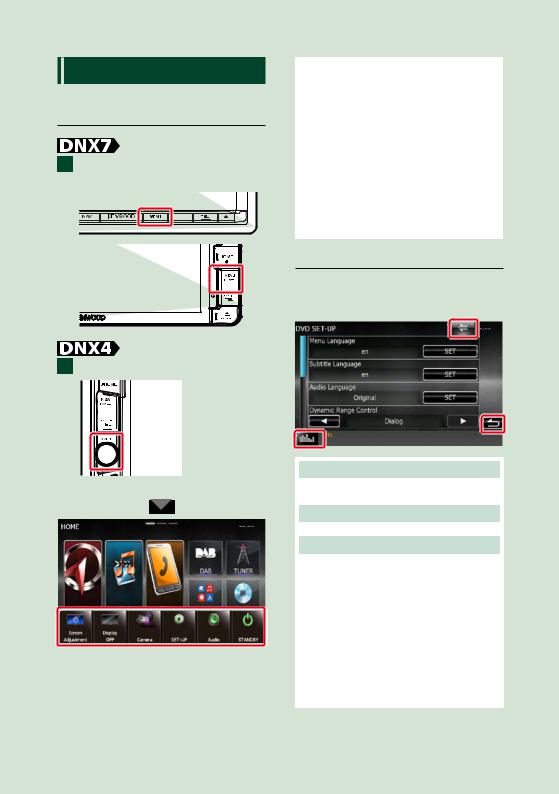
Общие операции
Ознакомление с общими операциями.
Всплывающее меню
1Нажмите кнопку <MENU> (Меню).
 HOME
HOME
1 Нажмите регулятор громкости.
 ATT
ATT
Появляется всплывающее окно.
Вернуться на главную страницу Основные операции
Коснитесь, чтобы отобразить всплывающее меню. Содержимое меню включает следующие пункты.
 : Отображает экран настройки экрана.
: Отображает экран настройки экрана.
 : Выключает дисплей.
: Выключает дисплей.
 : Отображает вид с камеры.
: Отображает вид с камеры.
 : Отображает экран SETUP меню (Меню настройки).
: Отображает экран SETUP меню (Меню настройки).
 : Отображает экран меню управления аудио.
: Отображает экран меню управления аудио.
 : Отображает экран управления текущего источника. Символ зависит от источника.
: Отображает экран управления текущего источника. Символ зависит от источника.
Общие
Существуют некоторые функции, которыми возможно управлять с большинства экранов.
 (Графический эквалайзер)
(Графический эквалайзер)
Отображает экран графического эквалайзера.
 (ВОЗВРАТ)
(ВОЗВРАТ)
Возврат к предыдущему экрану.
 (кнопка общего меню)
(кнопка общего меню)
Коснитесь, чтобы отобразить общее меню. Содержимое меню включает следующие пункты.
 : Отображает экран SETUP меню (Меню настройки).
: Отображает экран SETUP меню (Меню настройки).
 : Отображает экран меню управления аудио.
: Отображает экран меню управления аудио.
 : Отображает экран управления текущего источника. Символ зависит от источника.
: Отображает экран управления текущего источника. Символ зависит от источника.
 : Закрывает меню.
: Закрывает меню.
21
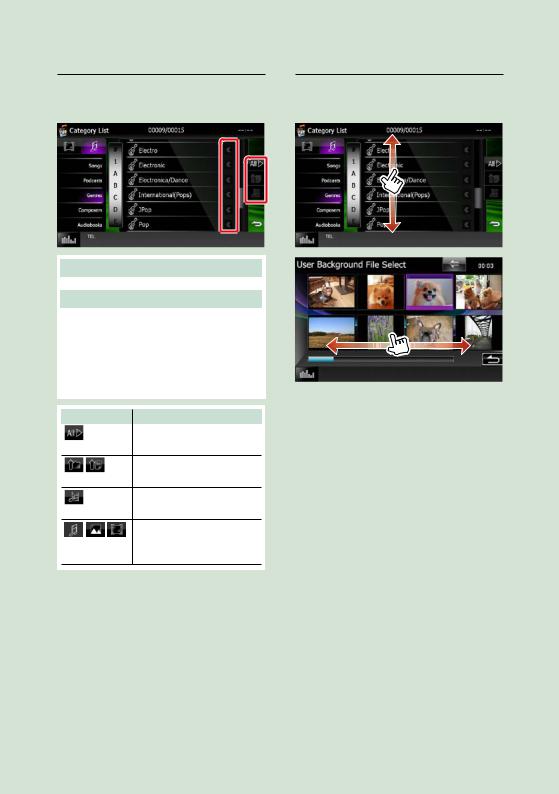
Вернуться на главную страницу Основные операции
Экран со списком
Имеются некоторые общие функциональные кнопки на экранах списков большинства источников.
 (Прокрутить)
(Прокрутить)
Прокрутка отображаемого текста.
 и т. д.
и т. д.
Здесь отображаются сенсорные кнопки с различными функциями.
Отображаемые кнопки отличаются в зависимости от текущего источника аудио, статуса и т. д.
Примеры функций каждой кнопки см. в таблице ниже.
Кнопка Функция
Отображает всю музыку в иерархии нижнего уровня.
Перемещение в иерархии верхнего уровня.
Отображает папку текущей категории.
Отображает список файлов музыки/ изображений/видео.
Прокрутка щелчками
Вы можете прокручивать список экрана, щелкая по экрану вверх/вниз или вправо/ влево.
22
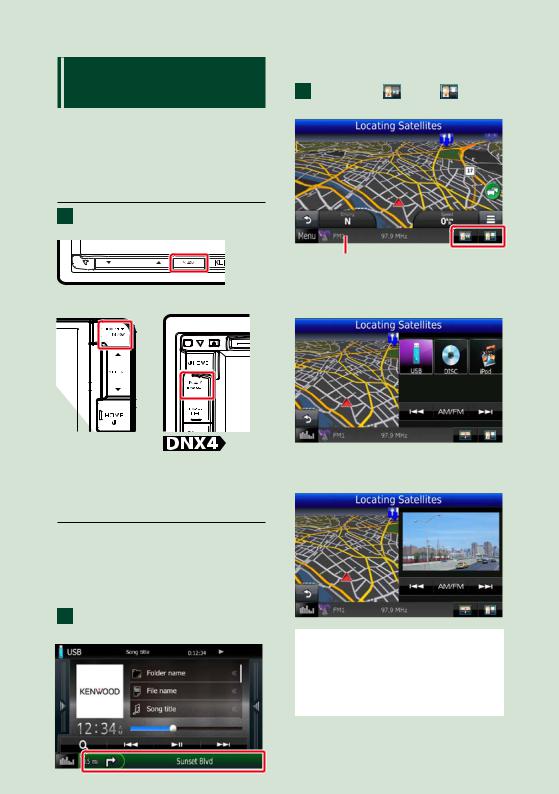
Операции с
навигацией
Для получения дополнительной информации о функции навигации, пожалуйста, см. инструкцию по эксплуатации навигации.
Отображение экрана навигации
1Нажмите кнопку <NAV> (Навигация).
DNX7150DAB
 ATT
ATT
DNX715WDAB
Появится экран навигации.
Управление аудио с помощью экрана навигации
Вы можете управлять источниками аудио во время отображения экрана навигации.
Кроме того, Вы можете просмотреть навигационную информацию во время отображения экрана управления источника.
1Коснитесь информационной строки.
Вернуться на главную страницу Основные операции
Появится экран навигации с информацией про аудио.
2 Коснитесь [ |
] или [ |
] на |
экране навигации. |
|
|
Касание этой области отображает экран аудио.
 : Отображает навигацию и кнопки управления текущего источника.
: Отображает навигацию и кнопки управления текущего источника.
 : Отображает навигацию и экран воспроизведения текущего видео/ изображения.
: Отображает навигацию и экран воспроизведения текущего видео/ изображения.
ПРИМЕЧАНИЕ
•При каждом касании области просмотра экран переключается между экраном воспроизведения и просмотром камеры.
•Касание символа источника внизу экрана отображает полный экран аудио.
23
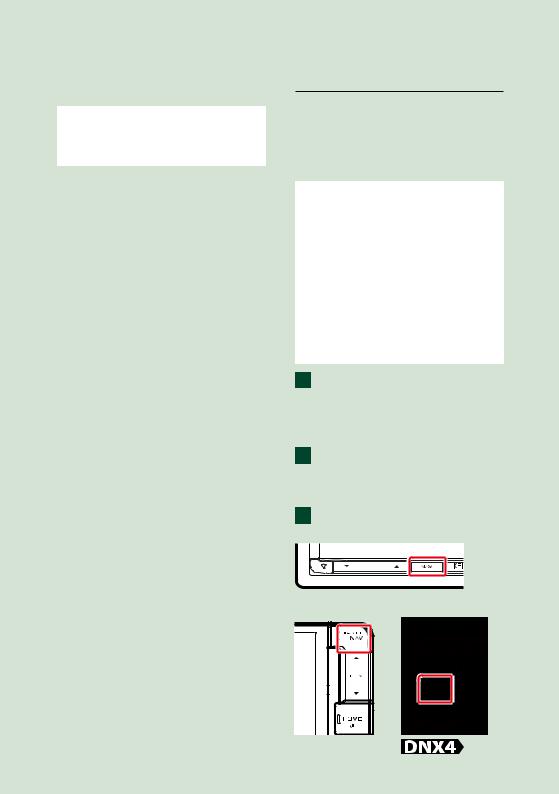
Вернуться на главную страницу Основные операции
●●Для возврата к полному экрану
навигации:
Коснитесь [  ].
].
ПРИМЕЧАНИЕ
•Для получения дополнительной информации о кнопках управления смотрите инструкции в каждом разделе.
KENWOOD Traffic Powered By
INRIX (кроме DNX4150BTR)
Вы можете принимать информацию о движении INRIX и прогноз погоды при подсоединении Вашего iPhone или Android смартфона, в котором установлено приложение "KENWOOD Traffic Powered By INRIX".
Подготовка
•Установите последнюю версию приложения KENWOOD Traffic Powered By INRIX на Ваш iPhone или Android.
––iPhone: Выполните поиск "KENWOOD Traffic Powered By INRIX" в магазине Apple App Store, чтобы найти и установить самую последнюю
версию.
––Android: Выполните поиск "KENWOOD Traffic Powered By INRIX" в магазине Google play, чтобы найти и установить самую последнюю версию.
•Для получения подробной информации см. приложение "KENWOOD Traffic Powered By INRIX".
1Для перехода источника в режим STANDBY (Ожидание) коснитесь символа [STANDBY] (Ожидание) на экране главного меню.
2Зарегистрируйте Android смартфон.
См. Настройка связи приложения (Стр.56).
3Нажмите кнопку <NAV> (Навигация).
DNX7150DAB
 ATT
ATT
DNX715WDAB
24
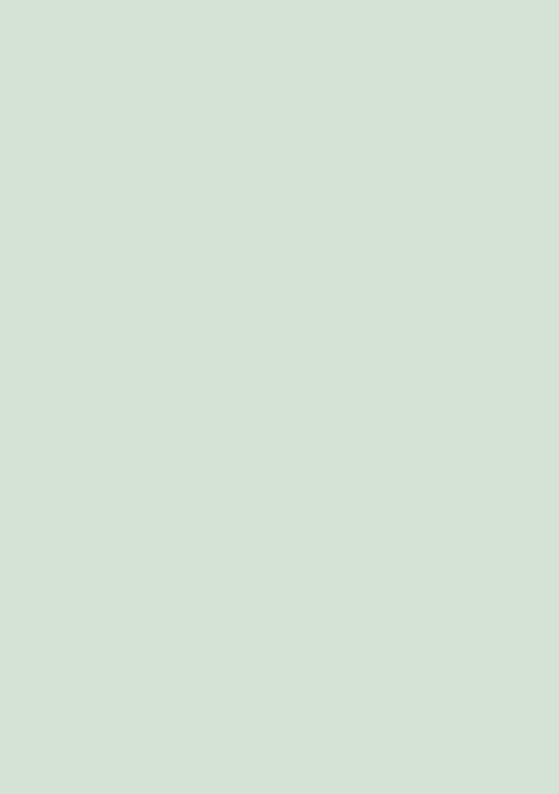
Вернуться на главную страницу Основные операции
Появится экран навигации.
Коснитесь [Apps] (Приложения) на экране главного меню, а затем символа требуемого контента.
Для получения подробной информации см. Руководство по эксплуатации системы навигации.
25
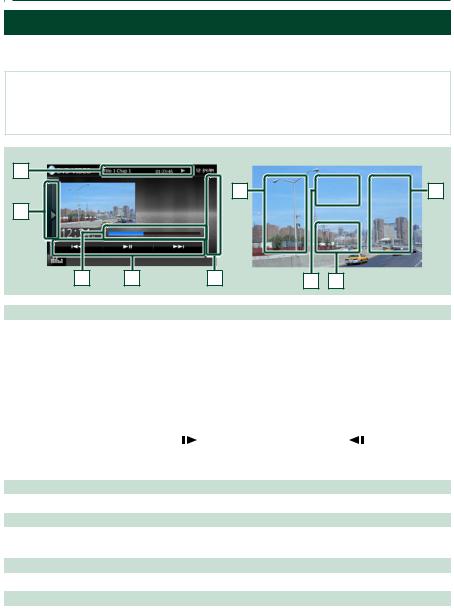
Вернуться на главную страницу Управление DVD/Видео CD (VCD)
 Управление DVD/Видео CD (VCD)
Управление DVD/Видео CD (VCD)
Основные операции с DVD/VCD
Большинством функций можно управлять с экрана управления источника и экрана воспроизведения.
ПРИМЕЧАНИЕ
•Установите переключатель режима дистанционного управления в режим DVD перед началом операции, см.
Переключение режима работы (Стр.107).
•Ниже отображен экран для DVD. Он может отличаться от экрана для VCD.
Экран управления
1 |
6 |
5 |
2 |
3 |
4 |
Экран видео
6 |
7 |
8 |
1 Информационный экран
Отображает следующую информацию.
•Title #, Chap # (№ заголовка, № раздела): Отображение заголовка DVD и номера раздела
•Track #/Scene # (№ дорожки/№ сцены): Отображение номера дорожки VCD или сцены
№ сцены отображается только при включенном управлением воспроизведения (Playback control - PBC).
•3, ¡, ¢, 7, и т. д.: Отображение текущего режима воспроизведения Значения каждого символа следующие: 3(воспроизведение), ¡(ускоренная перемотка
вперед), 1(ускоренная перемотка назад), ¢(поиск вверх), 4(поиск вниз), 7(стоп),
|
(возобновить остановку), 8(пауза), |
(замедленное воспроизведение), |
(замедленное |
R |
|||
обратное воспроизведение). |
|
|
|
Коснитесь этой области, чтобы отобразить наименование диска.
2 Строка состояния (только DVD)
Для подтверждения текущего положения воспроизведения.
3 Функциональная строка
Различные функции могут быть выполнены при помощи кнопок этой области. Для получения дополнительной информации о кнопках см. Функциональная строка (Стр.27).
4Список управления
Недоступен для источника DVD/VCD.
5Функциональная панель
Коснитесь левой стороны экрана, чтобы отобразить функциональную панель. Коснитесь еще раз, чтобы закрыть панель. Для получения дополнительной информации о кнопках см.
Функциональная панель (Стр.28).
26

Вернуться на главную страницу Управление DVD/Видео CD (VCD)
6 Область поиска
Коснитесь, чтобы выполнить поиск следующего/предыдущего контента.
Скольжение от центра дисплея влево или вправо выполняет быструю перемотку назад или вперед. При каждом нажатии каждой области изменяется скорость; стандартная, в 2 раза, в 3 раза. Чтобы остановить быструю перемотку назад/вперед, коснитесь центра дисплея.
7 Область отображения меню
Данная область функционирует по-разному в зависимости от текущего состояния.
• Во время воспроизведения DVD: Отображает меню DVD. Во время отображения меню, отображает выделенный экран управления.
• Во время воспроизведения VCD: Отображает экран управления масштабированием
(Стр.31).
8 Область отображения кнопок
Коснитесь, чтобы открыть экран управления.
ПРИМЕЧАНИЕ
•Если Вы используете пульт дистанционного управления, Вы можете перейти непосредственно к нужному изображению путем ввода номера раздела, номера сцены, времени воспроизведения и т. д. (Стр.107).
|
Функциональная строка |
DVD |
VCD |
Функции каждой кнопки следующие.
[E] [F]
Поиск предыдущего/следующего контента.
[DH]
Воспроизводит или приостанавливает.
27
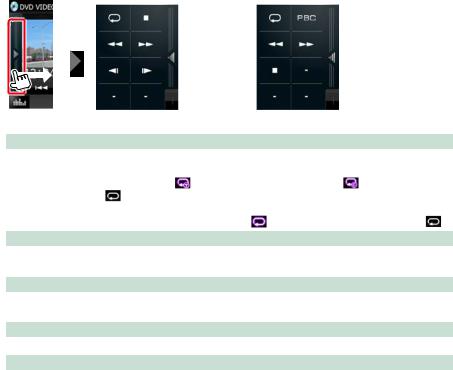
Вернуться на главную страницу Управление DVD/Видео CD (VCD)
 Функциональная панель
Функциональная панель
1 Коснитесь левой стороны экрана. |
|
DVD |
VCD |
Функции каждой кнопки следующие.
[  ]
]
Повторяет текущий контент. При каждом касании кнопки режим повтора переключается в следующей последовательности;
DVD: "title repeat" (повтор заголовка) |
, "chapter repeat" (повтор раздела) |
, "function off" |
|
(функция отключена) |
|
|
|
VCD (PBC включено): Не повторяется |
|
|
|
VCD (PBC выключено): "track repeat" (повтор дорожки) |
, "function off" (функция отключена) |
||
[I]
Остановка проигрывания. Если коснуться дважды, диск будет воспроизводиться с самого начала во время воспроизведения его в следующий раз.
[A] [B]
Быстрая перемотка вперед или назад. При каждом касании кнопки скорость меняется; стандартная, в 2 раза, в 3 раза.
[ ] или [
] или [ ] (только DVD)
] (только DVD)
Воспроизводится в замедленном режиме вперед или назад.
[PBC] (Управление воспроизведением) (только VCD)
Включите или выключите управление воспроизведением (PBC).
28
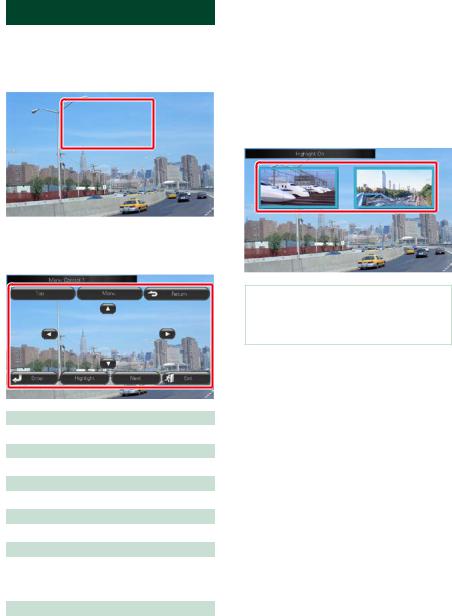
Операции меню диска DVD
Вы можете настроить некоторые параметры в меню диска DVD-VIDEO.
1 Коснитесь области изображения во время воспроизведения.
Вернуться на главную страницу Управление DVD/Видео CD (VCD)
 Управление выделением
Управление выделением
Управление выделением позволяет Вам управлять меню DVD при помощи касания кнопок меню непосредственно на экране.
1 Коснитесь кнопки [Highlight] (Выделение) на экране меню управления.
2 Коснитесь желаемого элемента на экране.
Появится экран управления меню.
2 Выполните требуемые операции, как показано ниже.
ПРИМЕЧАНИЕ
• Управление выделением автоматически исчезнет, если Вы не использовали его определенное время.
Отобразить главное меню
Коснитесь [Top]* (Главное).
Отобразить меню
Коснитесь [MENU]* (Меню).
Отобразить предыдущее меню
Коснитесь кнопки [Return]* (Возврат).
Ввести выбранный элемент
Коснитесь кнопки [Enter] (Ввод).
Активировать прямое действие
Коснитесь кнопки [Highlight] (Выделение) для перехода в режим управления выделением (Стр.29).
Перемещение курсора
Коснитесь [5], [∞], [2], [3].
*Эти кнопки могут не работать в зависимости от диска.
29
